用户在操作使用win7系统时,有时候连接网络过程提示自动获取DNS与ip地址,这样的结果是浏览器无法连接使用。为什么会出现这种情况呢?遇到这种情况我们应该怎么办呢?其实我们可以通过开始菜单进入网络中心手动设置获取DNS与ip地址,下面小编就跟大家一起分享下具体的获取方法!
方法如下:
1、在win7系统的右下角任务栏中找到网络连接图标,右击该图标选择“打开网络和共享中心”选项;
2、在打开的界面中找到本地连接,点击进入属性窗口;
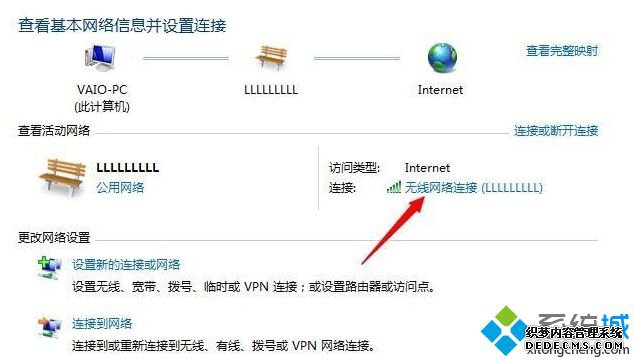
3、双击进入Internet 协议版本 4;
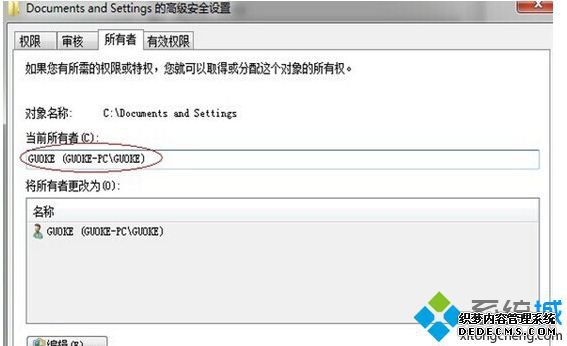
4、勾选“使用下面的ip地址”和“使用下面的DNS服务器地址”选项即可。
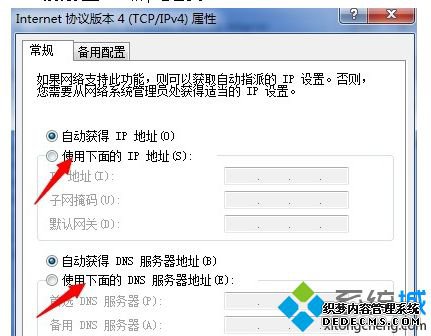
以上关于Win7系统通过开始菜单进入网络中心手动设置获取DNS与ip地址的方法就跟大家分享到这里,遇到相同故障问题可以按照上面步骤解决!
------相关信息------



